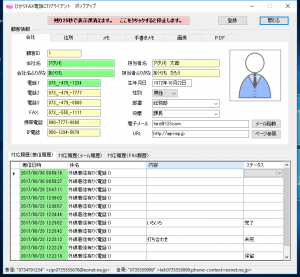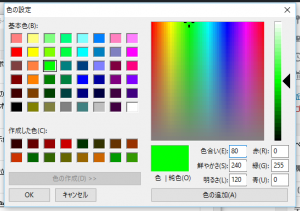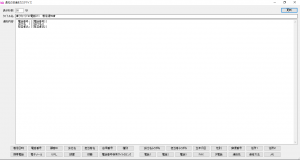次にポップアップ表示方法を登録します。
1.表示方法
着信時に表示するポップアップ画面を「通常サイズ、ミニサイズ、トースト通知、表示しない」のいずれかで指定します。
≪通常サイズ≫
≪ミニサイズ≫
≪トースト通知(バルーン通知)≫
2.通常サイズの表示位置
通常サイズのポップアップ画面を表示する時の表示位置を「中央、右下、右上、左上、左下」のいずれかで指定します。
3.ミニサイズの表示位置
ミニサイズのポップアップ画面を表示する時の表示位置を「中央上、中央下、右下、右上、左上、左下」のいずれかで指定します。
4.ミニサイズ表示の透明度レベル
ミニサイズ表示の透明度レベルを1~9で選択(1(薄い)~9(濃い)、レバーを左右に調整)します。
5.ミニサイズの表示色
ミニサイズのポップアップ画面の入力BOXの色とポップアップの背景色を変更することが出来ます。
1)「BOX色選択」ボタンをクリックして、色の設定画面を表示します。
2)任意の色を選択して、「OK」ボタンをクリックします。
3)同様に「背景色選択」ボタンをクリックして、任意の色を選択します。
4)色の設定が出来たら、「サンプル」ボタンをクリックして、実際にどのように表示されるか確認することが出来ます。
5)元の画面に戻るには、「詳細表示」ボタンをクリックします。
<トースト通知(バルーン通知) メッセージ定義のカスタマイズ>
1)「カスタマイズしたメッセージを通知する」にチェックを付け、「メッセージの定義をカスタマイズ」をクリックします。
2)「メッセージの定義をカスタマイズ」画面が表示されます。
(通常時)
(最大化時)
3)表示秒数を入力します。
4)タイトル名、通知内容を入力します。
タイトル名または通知内容を入力している時、画面下の各ボタンをクリックすることにより、差し込みフィールド(例. {{会社名}} )が追加されます。
差し込みフィールドは、着信時の通知メール送信時には、実際の顧客情報に置き換えて送信されます。
【利用可能な差し込みフィールド】
{{着信日時}}、{{電話番号}}、{{顧客ID}}、{{会社名}}、{{担当者名}}、{{自局番号}}、{{種別}}、{{携帯電話}}、{{電子メール}}、{{URL}}、{{部署}}、{{役職}}、{{電話番号検索サイトのリンク}}、{{会社名ふりがな}}、{{担当者ふりがな}}、{{生年月日}}、{{性別}}、{{郵便番号}}、{{住所1}}、{{住所2}}、{{電話1}}、{{電話2}}、{{電話3}}、{{FAX}}、{{IP電話}}、{{連絡先}}、{{連絡方法}}、{{メモ}}
5)「更新」をクリックします。